xp4g内存补丁有效吗(xp 4g内存补丁)
大家好,小小来为大家解答以下问题,xp4g内存补丁有效吗,xp 4g内存补丁很多朋友还不知道,现在让我们一起来看看吧!
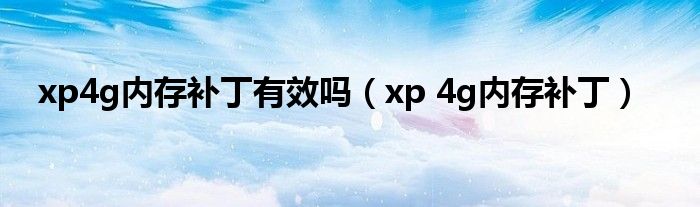
1、 电脑已经成为我们最常用的工具。无论是网购还是工作,学习还是玩游戏娱乐,似乎都可以通过电脑实现。尤其是游戏爱好者,对电脑配置要求很高。在xp普及的时候,我们会发现这样一个问题,系统不会识别超过4G的内存。那么xp4g内存怎么设置呢?下面小编就来告诉你。
2、 目前大部分朋友都装了4G内存,有的甚至装了8G内存,但是对于32位系统,只有2003server可以支持4G内存。对于其他操作系统,只使用了3.25G左右,所以还是有0.75G内存浪费。简单来说,这是32位操作系统对应内存地址映射的限制造成的,具体有两种解决方案。
3、 如何设置xp4g内存方法1
4、 第三方软件RAMDISK可以将内存作为硬盘进行分区,然后实现这个4G内存的有计划、有管理的应用。相应的设置如下:
5、 第一步,用软件把IE的缓冲区设置为100兆,然后放在这个分区里。
6、 第二步,打开“我的电脑”中的“属性”,调整对应的虚拟内存,然后将虚拟内存的相关页面文件指向相关的新分区,保存,重启。
7、 第三步,检查新分区中名为Pagefile.sys的隐藏文件,删除c盘中的Pagefile.sys文件。
8、 第四步经过以上设置,你会发现系统中的内存已经被充分利用。
9、 如何设置xp4g内存方法2
10、 第一步,检查主板是否支持4G内存。我们可以用检测软件everest来检查一下。我们可以查看主板的内存选项中是否支持“操作系统支持”和“处理器支持”的选项。如果不是,那我们就没有必要去尝试。
11、 第二步,当我们发现主板支持的时候,那么我们就可以进行设置了。在桌面上找到我的电脑,然后单击属性,在其中找到高级,然后检查启动和恢复选项,并单击设置编辑。我们发现这里的编辑操作其实是针对c盘根目录下的boot.ini文件进行编辑的。
12、 第三步,除了以上方式打开boot.ini文件,我们还可以在c盘设置中显示隐藏文件,在这里找到相关文件。
13、 第四步,打开boot.ini文件,将“/PAE”添加到其中的“Microsoft Windows XP Professional”,然后保存并关闭。
14、 第五步,打开PAE后重启系统。这时,电脑属性中就会出现“物理地址扩展”的字样。虽然我们还是看到他显示的是3.25g内存的字样,但实际上已经应用了4g内存。
15、 经过以上的简单讲解,相信大家对xp4g内存的设置已经很熟悉了。总之我们有些喜欢玩游戏的朋友对电脑的要求非常高,希望这篇文章能帮到你。
今天本文讲解到此结束,希望对你有所帮助。
